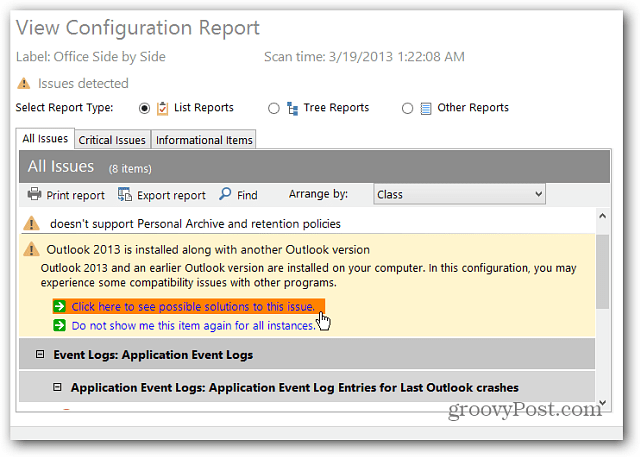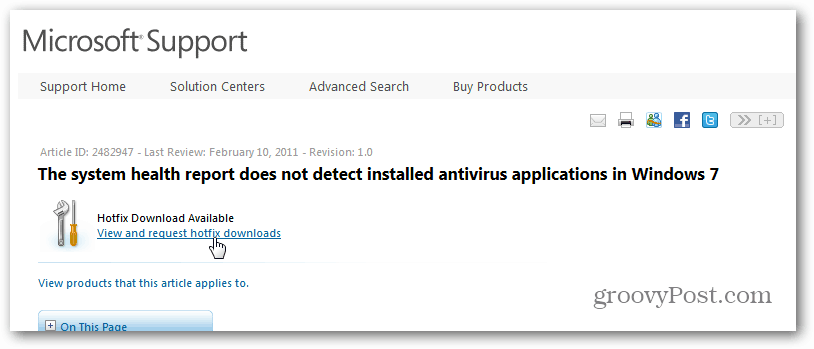Como adicionar qualquer programa ao menu de contexto do Windows
Microsoft Windows 8 Vindovs 7 Vista / / March 18, 2020
O menu de contexto da área de trabalho com o botão direito do mouse fornece uma maneira rápida de navegar pelo Windows. Aqui está um hack do registro que permite adicionar qualquer programa a ele.
O menu de contexto da área de trabalho, com o botão direito do mouse, fornece uma maneira rápida de navegar pelo Windows, por que não facilitar os programas que você usa? Este hack do registro permitirá adicionar qualquer programa ao menu de contexto para um acesso mais rápido.
Adicionar qualquer programa ao menu de contexto
Abra o registro e navegue até o seguinte caminho: HKEY_CLASSES_ROOT \ Directory \ Background \ shell clique com o botão direito no shell e selecione Novo> Chave.
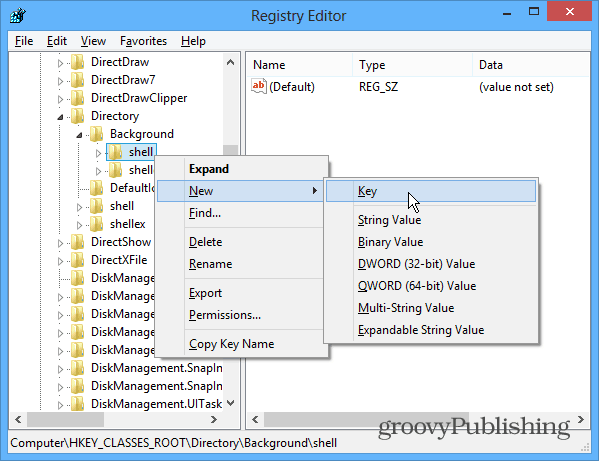
Dê à nova chave o nome do programa que você está adicionando ao menu de contexto. Vou adicionar o Internet Explorer para este exemplo.
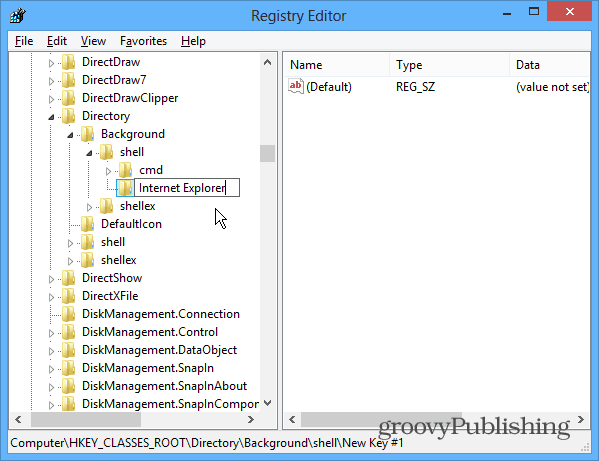
Depois de criar a nova chave do programa, você precisará adicionar outra chave. Clique com o botão direito do mouse na chave do programa que você adicionou e selecione Novo> Chave.
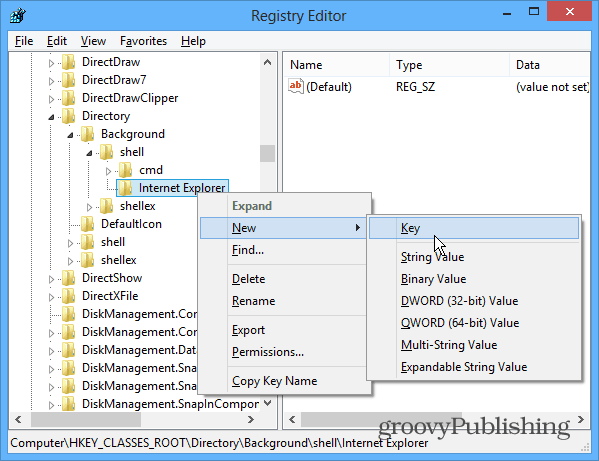
Para o nome desta chave, você deve nomear o comando all em letras minúsculas. Nesse ponto, seu registro deve ter a seguinte aparência:
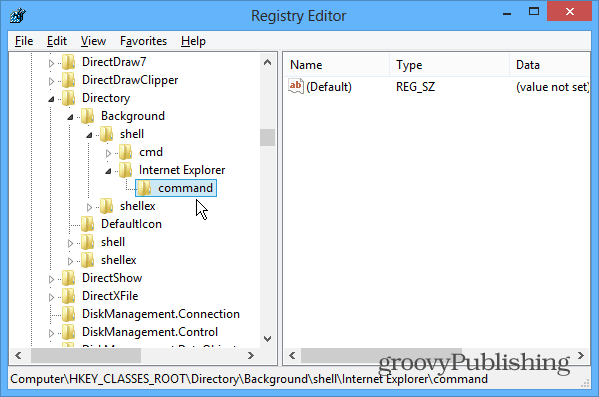
Em seguida, você precisa obter o caminho do local do programa que está adicionando. Se você não deseja procurar em vários diretórios, acho o aplicativo freeware Tudo, desde o Voidtools é extremamente útil - especialmente para programas que estão enterrados no fundo do sistema operacional. Depois de encontrar o programa que você deseja adicionar, copie o caminho para a área de transferência mantendo pressionada a tecla Shift, clique com o botão direito do mouse no arquivo e selecione Copiar como caminho.
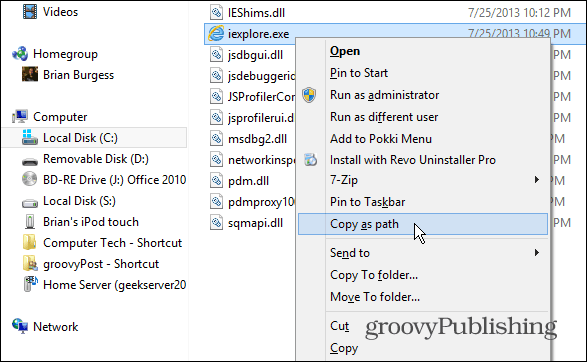
De volta ao editor de registro, clique duas vezes na sequência (Padrão) no painel direito e cole o caminho que você acabou de copiar no campo Dados do valor.
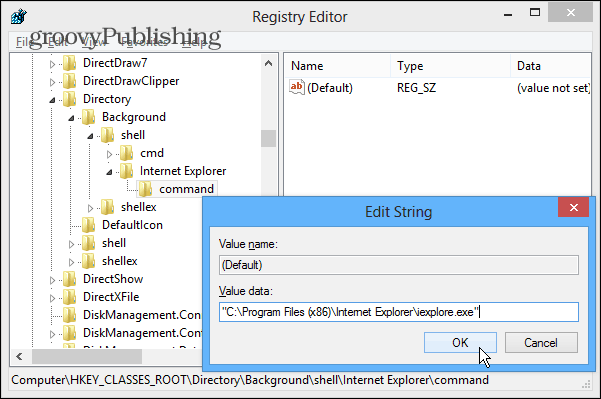
Feche o registro e clique com o botão direito na área de trabalho para abrir o menu de contexto e você verá o programa que você adicionou listado - não é necessário fazer logoff ou reiniciar. Em seguida, basta clicar no nome do programa para iniciá-lo.
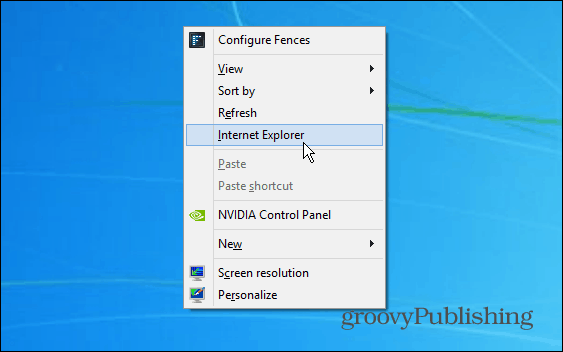
Repita as etapas acima para adicionar outros programas necessários. Essa é uma boa maneira de acessar rapidamente os programas mais usados no Windows.